このコントロールは ActivX コントロールであるため、実行環境によっては適切に動作しない場合がある。
このときは、MSFlexGrid ActiveX コントロールを regsvr32 を使用して、実行環境に登録する必要がある。
以下では、コントロールに年表を表示し、行追加のボタンを押下することで、先頭に行を挿入するプログラムを作成する。

(これを応用してSDIやMDI上でコントロールを挿入することも可能である。)
ResourceView のダイアログボックスの画面上で右クリックをし、「ActiveX コントロールの挿入」を選択する。
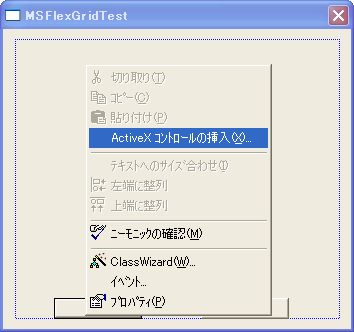
表示される ActiveXコントロールの中から、「Microsoft FlexGrid Control, version 6.0」を選択する。

挿入されたコントロールを適当な大きさにし、確定する。
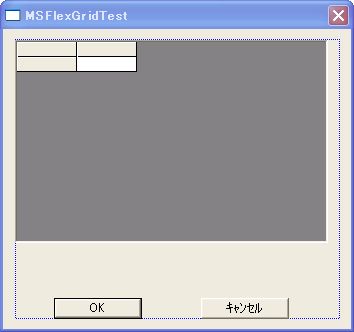
このコントロールを右クリックし、プロパティを選択し、不可視状態にしておく。
また、行追加ボタンを追加しておく。
(例の場合は IDC_MSFLEXGRID1)
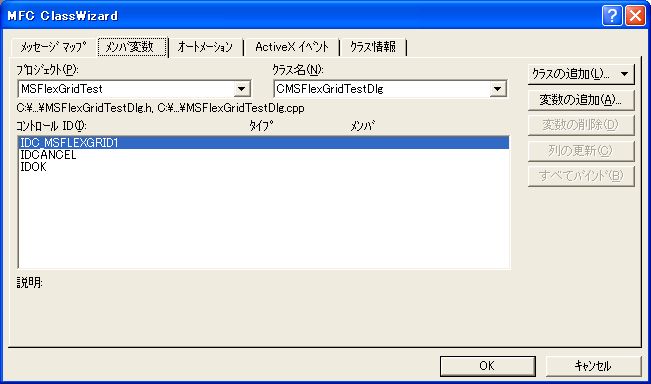
「変数の追加」ボタンを押下すると、"Microsoft FlexGrid Control, version 6.0" がプロジェクトに登録されていないため、Developer Studio が登録を行い、それに対するラップクラスを生成することを確認するメッセージボックスが表示される。
このメッセージボックスの「OK」ボタンを押下すると、下図のようなダイアログボックスが表示される。

「OK」ボタンを押下し、上記に表示されているクラスをプロジェクトに取り込む。
こののち、「メンバ変数の追加」ダイアログボックスが表示されるので、CMsFlexGrid クラスの変数を ダイアログボックスクラスに追加する。

初期化を行う場所は、OK ボタンを押下したタイミングとする。(アプリケーションによっては、CDialog クラスの派生クラスの OnInitDialog 関数内で行ってもよい。)
初期化には Clear メソッドを使用する。
| void CMSFlexGrid::Clear(void) |
行および列の総数を変更するために、SetRows メソッド、および SetCols メソッドを使用する。
| void CMSFlexGrid::SetRows( long lValue) void CMSFlexGrid::SetCols( long lValue)
|
void CMSFlexGrid::SetTextMatrix( long lRowIndex, long lColIndex, unsigned short* pString)
|
void CMSFlexGrid::SetColWidth( long lNumber, long lValue)
|
次に行追加ボタンが押下された場合の処理を追加する。
行追加は AddItem メソッドを使用し、次の書式になっている。
void CMSFlexGrid::AddItem( char *szString, VARIANT Value)
|
サンプルはこちらから